Mengunduh dan menginstal perangkat lunak dukungan Windows di Mac
Setelah menggunakan Asisten Boot Camp untuk menginstal atau memperbarui Microsoft Windows di Mac, Anda mungkin juga perlu menginstal perangkat lunak dukungan (driver) Windows terbaru dari Apple.
Kapan harus menginstal perangkat lunak dukungan Windows
Biasanya, saat Anda menginstal Microsoft Windows di Mac, Asisten Boot Camp secara otomatis membuka penginstal Boot Camp, yang akan menginstal perangkat lunak dukungan (driver) Windows terbaru.
Jika tidak terbuka, atau Anda mengalami salah satu masalah berikut saat menggunakan Windows di Mac, ikuti langkah-langkah dalam artikel ini.
Mouse, trackpad, atau papan ketik Apple tidak berfungsi di Windows. (Force Touch tidak didesain untuk beroperasi di Windows.)
Anda tidak mendengar audio dari speaker internal Mac di Windows.
Mikrofon atau kamera internal Mac tidak dikenali di Windows.
Satu atau beberapa resolusi layar tidak tersedia untuk layar di Windows.
Anda tidak dapat menyesuaikan kecerahan layar internal di Windows.
Anda mengalami masalah pada Bluetooth atau Wi-Fi di Windows.
Anda mendapatkan peringatan bahwa Pembaruan Perangkat Lunak Apple telah berhenti berfungsi.
Anda mendapatkan pesan bahwa PC Anda memiliki driver atau layanan yang tidak siap untuk versi Windows ini.
Mac Anda dimulai dengan layar hitam atau biru setelah Anda menginstal Windows.
Jika Mac menggunakan kartu video AMD dan mengalami masalah grafis di Windows, Anda mungkin harus memperbarui driver grafis AMD.
Menginstal pembaruan macOS terbaru
Sebelum melanjutkan, instal macOS versi terbaru, yang dapat mencakup pembaruan Boot Camp.
Memformat flash drive USB
Untuk menginstal perangkat lunak dukungan Windows terbaru, Anda memerlukan flash drive USB 16 GB atau lebih besar yang diformat sebagai MS-DOS (FAT).
Sambungkan flash drive USB ke Mac.
Buka Utilitas Disk, yang terdapat dalam folder Utilitas di folder Aplikasi.
Pilih Lihat > Tampilkan Semua Perangkat dari bar menu.
Dari bar samping pada Disk Utility, pilih flash drive USB Anda. (Pilih nama drive, bukan nama volume yang muncul di bawahnya.)
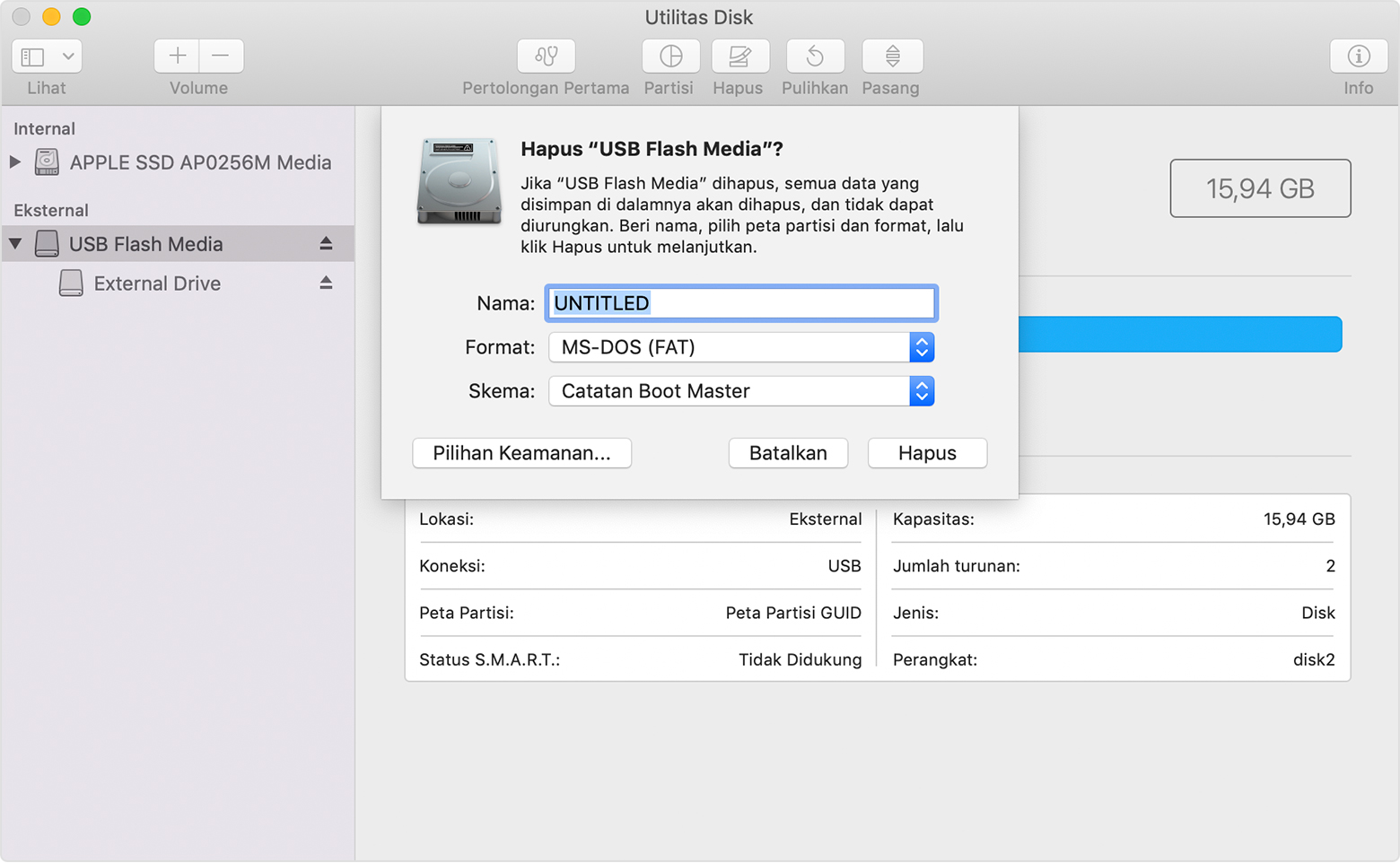
Klik tombol atau tab Hapus.
Pilih MS-DOS (FAT) sebagai format dan Catatan Boot Master sebagai skema.
Klik Hapus untuk memformat drive. Setelah selesai, keluar dari Disk Utility.
Mengunduh perangkat lunak dukungan Windows
Setelah menyiapkan flash drive USB, selesaikan langkah berikut:
Pastikan Mac tersambung ke Internet.
Buka Asisten Boot Camp, yang terdapat dalam folder Utilitas di folder Aplikasi.
Dari bar menu di bagian atas layar, pilih Tindakan > Unduh Perangkat Lunak Dukungan Windows, lalu pilih flash drive USB sebagai tujuan penyimpanan. Setelah pengunduhan selesai, keluar dari Asisten Boot Camp.
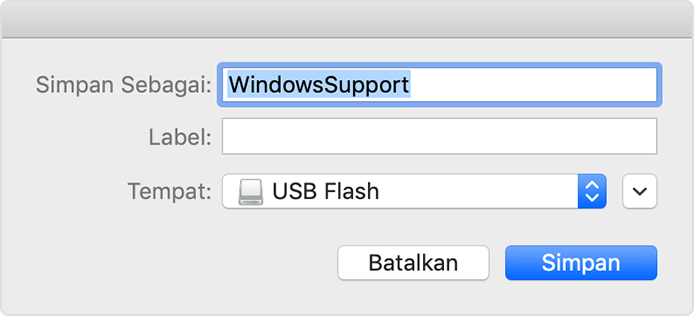
Ketahui tindakan yang harus dilakukan jika Anda tidak dapat mengunduh atau menyimpan perangkat lunak dukungan Windows.
Menginstal perangkat lunak dukungan Windows
Setelah mengunduh perangkat lunak dukungan Windows ke flash drive, ikuti langkah-langkah ini untuk menginstal perangkat lunak. (Jika Anda mencoba menyelesaikan masalah menggunakan mouse atau papan ketik Bluetooth, mungkin akan lebih mudah menggunakan mouse atau papan ketik USB hingga langkah-langkah berikut selesai.)
Pastikan flash drive USB telah tersambung ke Mac.
Dari File Explorer, buka flash drive USB, lalu buka Pengaturan atau setup.exe, yang terdapat dalam folder WindowsSupport atau folder BootCamp. Bila diminta untuk mengizinkan Boot Camp melakukan perubahan pada perangkat Anda, klik Ya.
Klik Perbaiki untuk memulai penginstalan. Jika Anda mendapatkan peringatan yang mengatakan bahwa perangkat lunak belum lulus pengujian Logo Windows, klik Tetap Lanjutkan.
Setelah penginstalan selesai, klik Selesai, lalu klik Ya bila Anda diminta untuk memulai ulang Mac.
Pelajari lebih lanjut
Jika Anda tidak dapat mengunduh atau menyimpan perangkat lunak dukungan Windows:
Jika asisten mengatakan bahwa perangkat lunak dukungan Windows tidak dapat disimpan ke drive yang dipilih, atau flash drive USB tidak dapat digunakan, pastikan bahwa flash drive USB Anda memiliki kapasitas penyimpanan minimal 16 GB dan telah diformat dengan benar.
Jika asisten tidak melihat flash drive USB, klik Kembali, lalu pastikan drive telah tersambung langsung ke port USB di Mac, bukan ke layar, hub, atau papan ketik. Lepas dan sambungkan lagi drive, lalu klik Lanjutkan.
Jika asisten menyatakan bahwa drive ini tidak dapat mengunduh perangkat lunak karena masalah jaringan, pastikan Mac telah tersambung ke Internet.
Pastikan Mac memenuhi persyaratan sistem untuk menginstal Windows menggunakan Boot Camp.
Jika fitur Mac tetap tidak berfungsi setelah memperbarui perangkat lunak dukungan Windows, cari gejala yang Anda alami di situs web dukungan Apple atau situs web dukungan Microsoft. Fitur Mac tertentu tidak didesain untuk digunakan di Windows.
Informasi mengenai produk yang tidak diproduksi Apple, atau situs web independen yang tidak dikendalikan atau diuji Apple, diberikan tanpa rekomendasi atau persetujuan. Apple tidak bertanggung jawab atas pemilihan, kinerja, atau penggunaan situs web atau produk pihak ketiga. Apple tidak memberikan pernyataan terkait keakuratan atau keandalan situs web pihak ketiga. Hubungi vendor untuk informasi tambahan.